Pokud jste uživatelem Mac Yosemite, musíte to dobře znát Flip4Mac. Flip4Mac je oficiální mediální nástroj, jako je Microsoft Media Player, pro rozšíření přehrávače QuickTime Player o přehrávání WMA / WMV na počítačích Mac. Díky předinstalovanému Flipu pro Mac může QuickTime nebo webový prohlížeč snadno podporovat kodeky médií Windows. U videí WMA a WMV je můžete snadno sledovat na počítači Mac.

Pokud hledáte alternativu Flip4Mac, možná nejlepší odpovědí je přehrávač médií, který podporuje jakýkoli často používaný formát videa. Pokud jde o přehrávání WMV na Macu, Blu-ray přehrávač Aiseesoft Mac může být vaše nejlepší volba. Kromě výkonů WMV / WMA vám tento výkonný přehrávač médií pomůže také hrát téměř všechny populární video formáty 4K / HD / SD. Kromě toho vám jako profesionální přehrávač Blu-ray umožňuje pohodlně si užít disk Blu-ray, složku Blu-ray a soubor ISO Blu-ray na počítači Mac. Jedním slovem, má schopnost přehrávat všechna vaše oblíbená videa s fantastickým vizuálním zážitkem.
Krok 1 Spusťte software

Stáhněte a nainstalujte tento všestranný přehrávač médií do počítače Mac a poté jej spusťte.
Krok 2 Přidejte a přehrajte soubor WMV
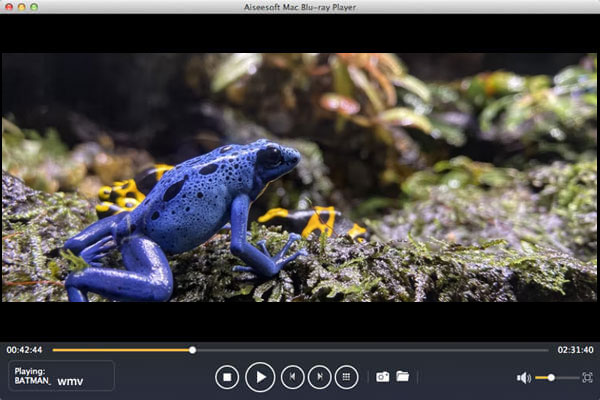
Kliknutím na „Otevřít soubor“ načtete nepodporované video WMV na Mac. Tato snadno použitelná alternativa Flip4Mac dokáže automaticky přehrát videosoubor za vás. Stejně jako ostatní přehrávače médií máte možnost snadno řídit proces zobrazení. Navíc vám umožňuje pořídit snímek v každém konkrétním okamžiku, který chcete.
S touto výkonnou alternativou k Flip4Mac můžete přehrávat všechny své oblíbené filmy s úžasným vizuálním zážitkem. Také vám může pomoci přehrávat disky Blu-ray, složku Blu-ray nebo soubor Blu-ray ISO v systému Mac.
Zdarma Mac Media Player je další profesionální software pro přehrávání WMV. Ještě důležitější je, že je zcela zdarma. Ať už chcete přehrávat videa MP4 / AVI / MKV / FLV / MOV, poslouchat skladby MP3 / AAC / M4A / FLAC / AAC / WAV nebo prohlížet obrázky ve formátu JPG / PNG a dalších obrazových formátech na svém počítači Mac, tento bezplatný přehrávač médií může vždy to udělejte za vás. Navíc je tato alternativa k Flip4Mac vysoce kompatibilní s jakýmkoli běžně používaným 4K UHD a 1080p HD video formáty. A pokud máte nejnovější 3D filmy, můžete také použít tuto alternativu Flip4Mac ke sledování 3D video souborů. A navíc, díky stoprocentnímu bezeztrátovému zvuku a dramatickému prostorovému zvuku s vysokým rozlišením (HD) zajišťuje, že budete slyšet všechny nuance filmů bez ztráty kvality. Ale jedna věc, kterou byste měli vědět, alternativa Flip100Mac nemůže podporovat Blu-ray. Pokud potřebujete přehrávat filmy Blu-ray, můžete se spolehnout na první software.
Krok 1 Spusťte software

Po stažení a instalaci tohoto bezplatného přehrávače médií Mac jej otevřete v počítači Mac.
Krok 2 Přidejte a přehrajte video soubor WMV / WMA
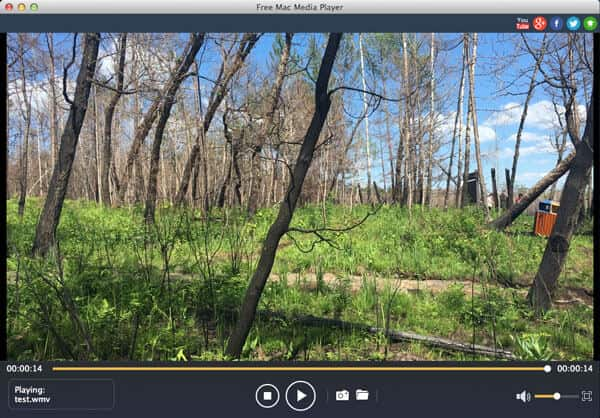
Stejně jako Mac Blu-ray Player můžete snadno otevřít video WMV nebo WMA kliknutím na tlačítko „Otevřít soubor“.
Pokud chcete na počítačích Mac přehrávat pouze formáty WMV / WMA a další nepodporované video formáty Apple, může být tento bezplatný přehrávač videa tou nejlepší alternativou Flip4Mac. Tento software však není kompatibilní s filmy Blu-ray.


Kromě přímého přehrávání WMV na Macu můžete převést nepodporovaný formát videa WMV na MP4 nebo MOV pro přehrávání. Video Converter pro Mac je schopen převádět video v různých formátech, jako jsou MP4, H.264 / MP4 AVC, H.265 / HEVC, MTS, MXF, MOV, AVI, DivX, WMV, MKV, FLV, WTV, VOB a 4K, HD a 3D video formáty. Pokud tedy požadujete převod WMV na MP4 / MOV, může tato alternativa Flip4Mac snadno vyhovět vaší vůli. Ať už potřebujete převést 4K nebo 3D filmy, dokáže rychle dokončit převod během několika minut. Kromě toho celá konverze videa neztratí žádnou kvalitu videa.
Krok 1 Spusťte Video Converter pro Mac

Stáhněte a nainstalujte tento software pro převod videa do počítače Mac a poté jej otevřete pro převod WMV na MP4 / MOV.
Krok 2 Importujte video WMV

Kliknutím na "Přidat soubor" v horním seznamu nahrajete video soubory WMV do této alternativy Flip4Mac.
Krok 3 Převod WMV na MP4 / MOV
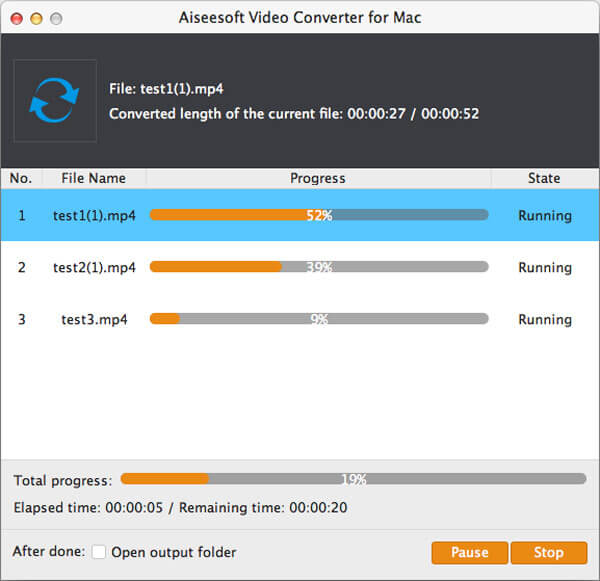
Klikněte na „Profil“ a vyberte vhodný formát videa z rozevíracího seznamu pro váš Mac. Poté klikněte na tlačítko "Převést" a převeďte WMV na MP4, MOV nebo jiné preferované formáty. S přijetím nejnovější technologie zrychlení vám zaručuje velmi rychlou rychlost převodu.
Tímto způsobem můžete snadno převést video formát podporovaný přehrávačem WMV / WMA do formátu QuickTime Player a poté si je můžete vychutnat v počítači Mac. Celá konverze videa udrží přesně původní kvalitu videa a stále můžete mít vynikající zážitek ze sledování.
Jak odstraním Flip4Mac ze svého Mac?
Stáhněte a nainstalujte Aiseesoft Mac Cleaner do počítače Mac. Otevřete Mac Cleaner a zvolte Toolkit> Uninstall. Klepnutím na Skenovat prohledáte všechny nepotřebné aplikace v počítači Mac. Klikněte na tlačítko Zobrazit, najděte a zkontrolujte aplikaci Flip4Mac. Poté klepnutím na Vyčistit odeberte Flip4Mac z vašeho Mac.
Dokáže VLC přehrávat soubory WMV na počítačích Mac?
Ano. Chcete-li přehrávat soubory WMV pomocí přehrávače VLC Media Player v systému Mac, můžete nejprve převést WMV na MP4 nebo MOV (Apple QuickTime).
Je Flip4Mac potřeba?
Nepřesně. Je to zbytečné. Pokud chcete pouze přehrávat multimediální soubory Windows, jako je WMA a WMV, můžete použít jiný přehrávač médií, jako je VLC Media Player.
V tomto článku mluvíme hlavně o třech alternativách pro Flip4Mac, které vám pomohou hrát WMV / WMA na počítačích Mac. Pokud zdroj Flip4Mac nemůže rozšířit program QuickTime Player o přehrávání WMA / WMV, můžete si zdarma stáhnout libovolný ze tří programů a vyzkoušet. Doufám, že tento článek může být trochu užitečný, když máte problém s přehráváním WMA / WMV.